
La méthode pour désactiver le Centre de sécurité Windows Defender est la suivante : cliquez d'abord sur Démarrer, Paramètres, Mise à jour et options de sécurité ; puis ouvrez le Centre de sécurité, recherchez les paramètres de protection contre les virus et les menaces, cliquez pour entrer et enfin activez ; hors de l'option d'analyse régulière.

L'environnement d'exploitation de cet article : système Windows 10, ordinateur thinkpad t480.
Si nous souhaitons désactiver temporairement la protection antivirus Microsoft Defender en temps réel dans le Centre de sécurité Windows, nous pouvons le faire en suivant les étapes ci-dessous.
Remarque : En désactivant cette fonctionnalité, votre ordinateur peut être vulnérable aux menaces.
Les étapes spécifiques sont les suivantes :
Sélectionnez d'abord "Démarrer" > "Paramètres" > "Mise à jour et sécurité" > "Centre de sécurité Windows" > "Protection contre les virus et les menaces". " > ; "Gérer les paramètres" (ou "Paramètres de protection contre les virus et les menaces" dans les versions précédentes de Windows 10).
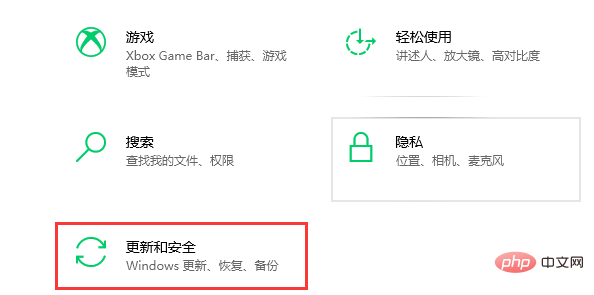
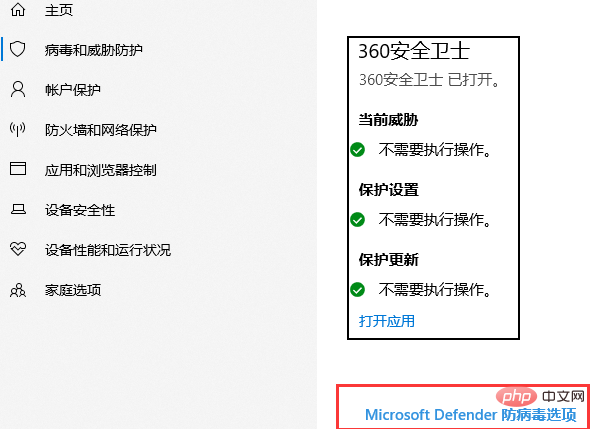
Réglez « Protection en temps réel » sur « Désactivé ». Notez que les analyses planifiées continueront à s'exécuter. Cependant, les fichiers téléchargés ou installés ne seront pas analysés avant la prochaine analyse programmée.
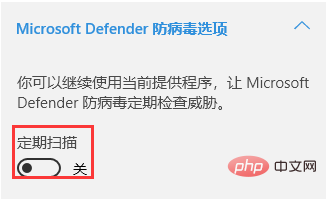
Recommandations associées : système Windows
Ce qui précède est le contenu détaillé de. pour plus d'informations, suivez d'autres articles connexes sur le site Web de PHP en chinois!
 Comment désactiver le centre de sécurité Windows
Comment désactiver le centre de sécurité Windows
 Tutoriel sur la désactivation du Centre de sécurité Windows 11
Tutoriel sur la désactivation du Centre de sécurité Windows 11
 Client Bitcoin
Client Bitcoin
 Comment déclencher un événement de pression de touche
Comment déclencher un événement de pression de touche
 Que peuvent faire les amis de TikTok ?
Que peuvent faire les amis de TikTok ?
 Quel logiciel de test de batterie d'ordinateur portable est le meilleur ?
Quel logiciel de test de batterie d'ordinateur portable est le meilleur ?
 Comment utiliser Winimage
Comment utiliser Winimage
 Ordinateur portable avec double carte graphique
Ordinateur portable avec double carte graphique